- A FIFA játékok mindig is tudták, hogy az indulás pillanatában hibákkal vannak tele.
- Úgy tűnik, ez a helyzet a FIFA 21 esetében is, mivel az idén is késési problémákkal küzd.
- Ha többet szeretne megtudni arról, mi örül ennek a csodálatos címnek, látogasson el a weboldalunkra FIFA 21 Hub.
- Ha a FIFA-n kívül más játékokat is szeretsz, akkor nézd meg a mi oldalunkat Játék rész.

Ez a szoftver kijavítja a gyakori számítógépes hibákat, megvédi Önt a fájlvesztésektől, a rosszindulatú programoktól, a hardverhibáktól és optimalizálja a számítógépet a maximális teljesítmény érdekében. Javítsa ki a PC-problémákat és távolítsa el a vírusokat most 3 egyszerű lépésben:
- Töltse le a Restoro PC-javító eszközt amely a szabadalmaztatott technológiákkal érkezik (szabadalom elérhető itt).
- Kattintson a gombra Indítsa el a szkennelést hogy megtalálja azokat a Windows problémákat, amelyek PC problémákat okozhatnak.
- Kattintson a gombra Mindet megjavít a számítógép biztonságát és teljesítményét érintő problémák kijavításához
- A Restorót letöltötte 0 olvasók ebben a hónapban.
A FIFA 21 a hosszú életűek legújabb bejegyzése FIFA játéksorozat.
Ugyanakkor, minden elődjéhez hasonlóan, rengeteg probléma sújtja, különösen grafikus jellegű.
Mindenféle probléma alacsony FPS-től fekete képernyőig terjed, és összeomlásról számoltak be az indításkor.
Most új problémát jelentettek a hivatalos fórumok.
Játékosok arról számoltak be, hogy a FIFA 21 menüben késést tapasztalnak, mind az Xbox konzolon, mind a PC-n.
Ki fogadta el ezt? Van még valamilyen minőségi teszt? Ki is kérte ezt? Miért romlik minden évben??? Olyan, mintha a játék Windows 98-on futna, nem értem, hogy történik ez egyáltalán. Olyan lassú és lemaradt, nem tudom elhinni
Mivel a FIFA 21 annyira aktuális téma, úgy döntöttünk, hogy elkészítjük ezt a lépésenkénti útmutatót, amely segít a késési problémák hatékony kezelésében.
Gyors tipp:
A FIFA 21 a legnagyobb sportorientált játék a piacon, és minden bevezetési kérdésével még mindig életképes marad.
Vedd kezedbe a játékot, és nézd meg, milyen profi futball menedzsernek lenni!
- 700+ csapat
- 30 hivatalos bajnokság
- Páratlan grafika
- 17 000+ autentikus játékos
- Karriered legyen a profi futballban, és növekedj
- Játssz a 2021-es szezon egyik legjobb futballcsapataként
- Az online játék fájdalmat okozhat egy régebbi számítógépen

Ellenőrizze az árat
Hogyan lehet kijavítani a FIFA 21 lemaradással kapcsolatos problémákat?
1. Frissítse a video-illesztőprogramokat
1.1 Frissítse a video-illesztőprogramokat a Windows Update szolgáltatással
- nyomja meg ablakok
- Válassza a lehetőséget Beállítások (fogaskerekű ikon az alsó rész közelében)
- Választ Frissítések és biztonság
- Kattintson a gombra Frissítések keresése
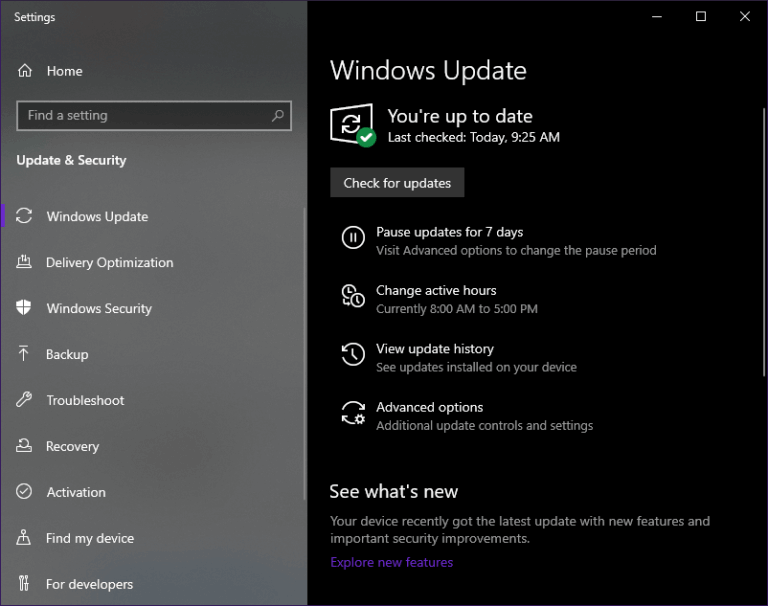
1.2. Frissítse a video-illesztőprogramokat az Eszközkezelő használatával
- nyomja meg ablakok + x
- Válassza a lehetőséget Eszközkezelő
- Válassza a lehetőséget Kijelző adapterek
- Kattintson jobb gombbal rájuk, és válassza a lehetőséget Frissítés sofőr
- Választ Automatikusan keressen frissített illesztőprogramot
- Az illesztőprogram automatikus frissítése
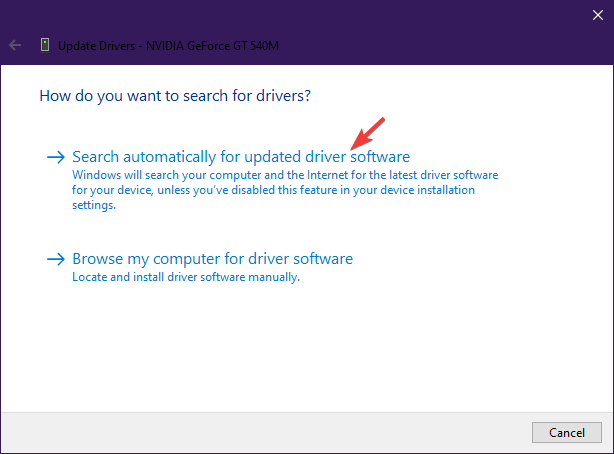
1.3. Frissítse a video-illesztőprogramokat a gyártó webhelyén
A leggyakoribb video-illesztőprogramok teljes listáját az alábbi linkeken találja:
- NVIDIA illesztőprogram-frissítések
- AMD illesztőprogram-frissítések
- Intel illesztőprogram-frissítések
- HP illesztőprogram-frissítések
- A Dell illesztőprogram-frissítései
- A Lenovo illesztőprogram-frissítései
Látogasson el a grafikus kártya gyártójának webhelyére, és töltse le a legújabb illesztőprogramot a készülékéhez
- nyomja meg ablakok + x
- Válassza a lehetőséget Eszközkezelő
- Válassza a lehetőséget Kijelző adapterek
- Kattintson jobb gombbal rájuk, és válassza a lehetőséget Illesztőprogram frissítése
- Választ Böngésszen a számítógépemben az illesztőprogramokért
- Keresse meg, hogy hová telepítette az illesztőprogramot az 1. lépésben
- Várja meg, amíg frissül
1.4. Használjon dedikált illesztőprogram-frissítőt
Futtasson egy rendszerellenőrzést a lehetséges hibák felderítéséhez

Töltse le a Restoro alkalmazást
PC-javító eszköz

Kattintson a gombra Indítsa el a szkennelést hogy megtalálja a Windows problémákat.

Kattintson a gombra Mindet megjavít hogy megoldja a szabadalmaztatott technológiákkal kapcsolatos problémákat.
Futtasson egy PC-vizsgálatot a Restoro Repair Tool eszközzel, hogy megtalálja a biztonsági problémákat és lassulásokat okozó hibákat. A vizsgálat befejezése után a javítási folyamat a sérült fájlokat friss Windows-fájlokkal és -összetevőkre cseréli.

A fent felsorolt megoldások mindegyike életképes, de harmadik féltől származó illesztőprogram-frissítőt és la javítót használ DriverFix ez az út, ha azt akarja, hogy a dolgok gyorsan és hatékonyan történjenek.

Nemcsak az, hogy nem fog időt veszteni az egyes gyártók weboldalain, de az illesztőprogram-frissítők is mindig megkapják a legújabb verziót és a hardverhez megfelelő illesztőprogramot.
Ezenkívül a DriverFix kijavíthatja a már meglévő illesztőprogramokat is, vagy azokat, amelyek hiányoznak az azt működtető online könyvtáraknak köszönhetően.
Összességében, ha bármilyen illesztőprogrammal kapcsolatos problémája van, akkor a DriverFixre van szüksége.

DriverFix
Ha a régi vagy meghibásodott illesztőprogramok késést okoznak a FIFA 21-ben, akkor a DriverFix ezt egy pillanat alatt kijavítja az Ön számára!
Látogasson el a weboldalra
2. Ellenőrizze, hogy a számítógép valóban képes-e kezelni a FIFA 21-et
Sok olyan játékos van, aki nincs tisztában a FIFA 21 minimális rendszerkövetelményeivel.
Ha nem biztos abban, hogy milyen értékek vannak, látogasson el az EA hivatalos weboldalára, és ellenőrizze a FIFA 21-et rendszerkövetelmények
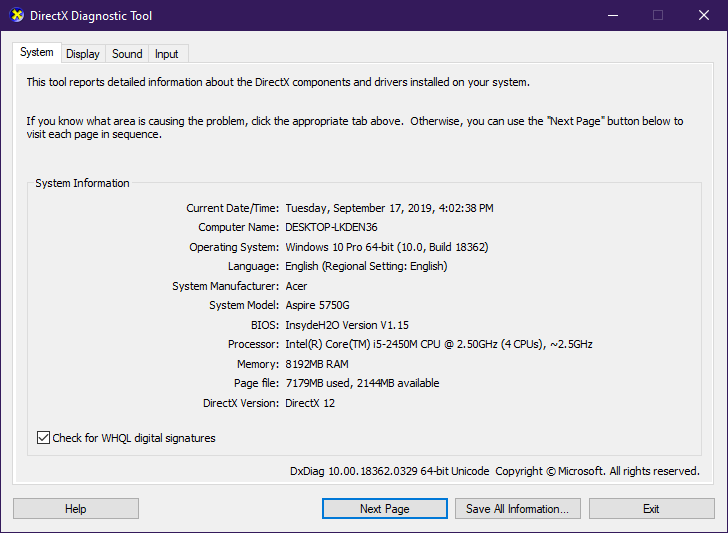
3. Zárjon be minden olyan háttérfolyamatot, amely a problémát okozhatja
- nyomja meg Ctrl + Váltás + Kilépés
- Keresse meg a folyamat
- Válassza a lehetőséget Utolsó feladat
- Térjen vissza a játékba, és figyelje meg, hogy a késés eltűnt.
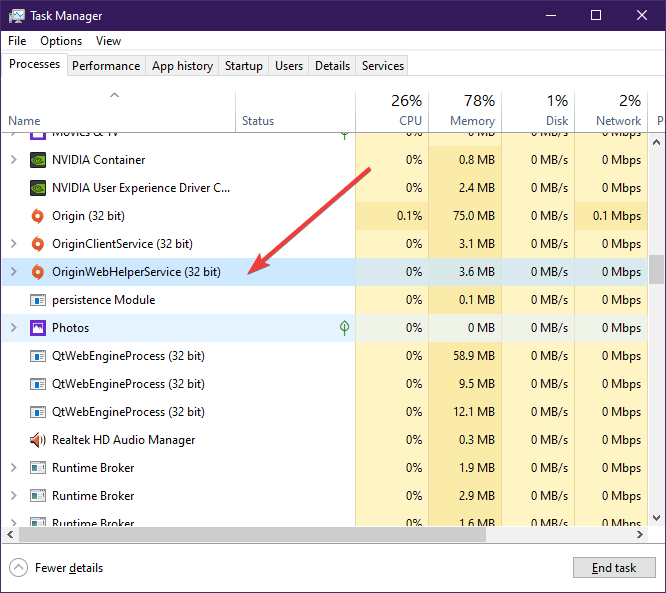
Úgy tűnik, hogy a problémát az Origin klienshez tartozó háttérfolyamat okozza.
Mint ilyen, a kikapcsolás megszünteti a FIFA 21 menü késését.
2. Kapcsolja be a Directx12-et

- Navigáljon ide: Dokumentumok / fifa 21
- Nyisd ki fifasetup.ini
- Változás: „DIRECTX_SELECT = 0” nak nek: „DIRECTX_SELECT = 1”
- Ezután mentse el, és próbálja meg elindítani a játékot.
Ez arra kényszeríti a játékot, hogy elinduljon a DirectX 11 használatával.
A fent felsorolt módszerek segítenek abban is, ha tapasztal fekete képernyő kérdések vagy összeomlik a FIFA 21 indításakor.
Az alábbi megoldások közül melyiket próbálta kijavítani a lemaradt FIFA 21 játékában? Mondja el nekünk, ha visszajelzést küld nekünk az alábbi megjegyzések részben.
 Még mindig vannak problémái?Javítsa ki őket ezzel az eszközzel:
Még mindig vannak problémái?Javítsa ki őket ezzel az eszközzel:
- Töltse le ezt a PC-javító eszközt Nagyszerűnek értékelte a TrustPilot.com oldalon (a letöltés ezen az oldalon kezdődik).
- Kattintson a gombra Indítsa el a szkennelést hogy megtalálja azokat a Windows problémákat, amelyek PC problémákat okozhatnak.
- Kattintson a gombra Mindet megjavít hogy megoldja a szabadalmaztatott technológiákkal kapcsolatos problémákat (Exkluzív kedvezmény olvasóinknak).
A Restorót letöltötte 0 olvasók ebben a hónapban.


